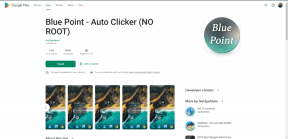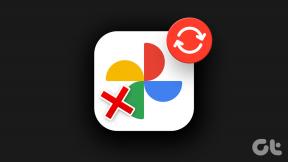כיצד להוסיף תאריך, שעה ומזג אוויר למסך הבית
Miscellanea / / July 13, 2023
סמארטפונים החליפו דברים מסורתיים רבים כמו שעונים, לוחות שנה, מערכות מוזיקה וכו'. כל אלה זמינים כעת בקלות בטלפונים שלך. עם זאת, אתה צריך לחפור מעט כדי לגשת אליהם. אבל אתה יכול בקלות להוסיף דברים חשובים כמו השעון ומזג האוויר שלך מסך הבית של הטלפון לגישה מהירה יותר. בואו ללמוד כיצד להוסיף תאריך, שעה ומזג אוויר למסך הבית באייפון ובאנדרואיד.
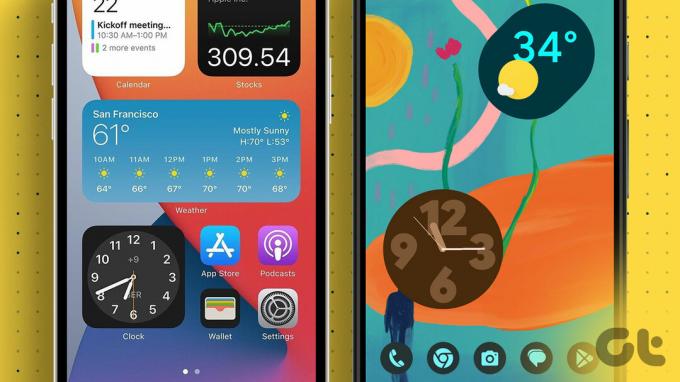
אתה יכול להציג את השעון או מזג האוויר במסך הבית על ידי שימוש בווידג'טים, הזמינים גם בטלפונים של iPhone וגם של אנדרואיד. אתה יכול אפילו להוסיף סמלי אפליקציה שמציגים מידע בזמן אמת. בואו נראה לכם איך.
כיצד להציג תאריך ושעה במסך הבית של האייפון
ישנן שתי דרכים להציג את התאריך והשעה במסך הבית של האייפון שלך.
שיטה 1: על ידי הוספת אייקוני אפליקציה
בעיקרון, מכשירי אייפון מציגים את התאריך והשעה בזמן אמת על סמלי האפליקציה 'שעון ויומן' כברירת מחדל. לכן, אם יש לך שני סמלים אלה במסך הבית, אתה יכול לבדוק במהירות את התאריך והשעה. במקרה שהסרת אותם ממסך הבית שלך, אל תדאג. פשוט בצע את השלבים הבאים כדי להוסיף את השעון והלוח שנה בחזרה למסך הבית של האייפון.
שלב 1: פתח את ספריית האפליקציות באייפון שלך על ידי מעבר לדף האחרון של מסך הבית שלך. זה ייראה כך.

שלב 2: הקש על סרגל החיפוש בחלק העליון וחפש את השעון.

שלב 3: לחץ לחיצה ארוכה על סמל אפליקציית השעון ובחר 'הוסף למסך הבית'.
הערה: אם 'הוסף למסך הבית' לא מופיע, פשוט החזק וגרור את סמל האפליקציה למסך הבית של האייפון שלך.

שלב 4: באופן דומה, חזור על שלבים 1-3 וחפש את אפליקציית לוח השנה בספריית האפליקציות והצב אותה במסך הבית שלך.

זהו זה. הסמלים של אפליקציית השעון והיומן יופיעו במסך הבית שלך, ויציגו את התאריך והשעה הנוכחיים.

עֵצָה: בדוק דרכים אחרות הוסף סמלי אפליקציה בחזרה למסך הבית באייפון ובאנדרואיד.
אם אתה רוצה ששעון גדול יותר או שעון של ערים שונות או מרובות יופיעו במסך הבית של האייפון שלך, עליך הוסף ווידג'ט שעון. באופן דומה, אתה יכול להוסיף ווידג'ט של לוח שנה כדי להציג תאריכים גדולים יותר או להציג את כל החודש במסך הבית של האייפון שלך.
בצע את השלבים הבאים כדי להציג את השעון או התאריך במסך הבית של האייפון:
שלב 1: לחץ לחיצה ארוכה על כל שטח ריק במסך הבית של האייפון שלך עד שהסמלים יתחילו לרעוד.
שלב 2: הקש על סמל ההוספה (+) בחלק העליון.
שלב 3: גלול מטה והקש על שעון.

שלב 4: כאן תראה סוגים שונים של שעונים. החלק שמאלה או ימינה כדי לראות את סגנונות השעון. הקש על הוסף ווידג'ט מתחת לסגנון השעון שברצונך להוסיף.
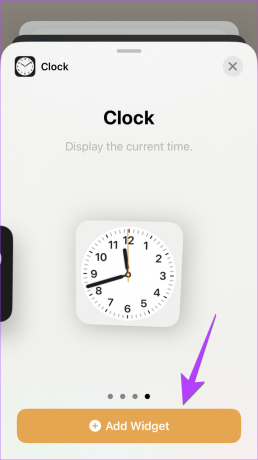
שלב 5: כדי להציג את התאריך או את כל היומן במסך הבית, בצע את שלבים 1 ו-2 והקש על לוח שנה.
שלב 6: החלק שמאלה או ימינה כדי לראות סגנונות לוח שנה שונים. הקש על הוסף ווידג'ט מתחת לסגנון התאריך המועדף כדי להציג את התאריך במסך הבית.

עֵצָה: לחץ לחיצה ארוכה על ווידג'ט של iPhone ובחר ערוך כדי להתאים אותו.
הווידג'טים של השעון והלוח שנה יופיעו במסך הבית ויציגו את השעה והתאריך של העיר שלך. במקרה שהווידג'ט מציג זמן אחר, למד כיצד לעשות זאת תקן את ווידג'ט השעון של האייפון מראה את הזמן הלא נכון.

טיפ מקצועי: תוסיף את ה ווידג'ט חכם מחסנית במסך הבית כדי לראות את לוח השנה או מזג האוויר בזמנים המתאימים.
כיצד להציג מזג אוויר במסך הבית של האייפון
בדיוק כמו תאריך ושעה, עליך להוסיף ווידג'ט מזג אוויר במסך הבית של האייפון שלך כדי לראות את הטמפרטורה ותנאי מזג אוויר אחרים. בצע את השלבים הבאים כדי להוסיף מזג אוויר למסך הבית של האייפון שלך:
שלב 1: במסך הבית של האייפון שלך, לחץ לחיצה ארוכה בכל מקום בכל מקום ריק. לאחר שהסמלים מתחילים לרעוד, הקש על סמל ההוספה (+).

שלב 2: גלול מטה והקש על ווידג'ט מזג האוויר כדי לראות סוגים שונים של ווידג'טים. בחר את הווידג'ט שברצונך להוסיף והקש על הוסף ווידג'ט.

שלב 3: ווידג'ט מזג האוויר יופיע במסך הבית שלך. לחץ לחיצה ארוכה עליו ובחר את הווידג'ט ערוך. לאחר מכן, הקש על מיקום כדי להגדיר את המיקום שאת הטמפרטורה שלו תרצה לראות במסך הבית.

עֵצָה: בדוק את אפליקציות ווידג'ט מזג האוויר הטובות ביותר עבור האייפון שלך.
כיצד להציג תאריך ושעה במסך הבית של אנדרואיד
אתה יכול להציג את התאריך והשעה במסך הבית של טלפון אנדרואיד בארבע הדרכים הבאות:
שיטה 1: על ידי הוספת סמל אפליקציית שעון ולוח שנה
סמלי אפליקציית השעון והיומן בטלפונים אנדרואיד מציגים את התאריך והשעה הנוכחיים. אם אתה רוצה דף בית פשטני, אתה יכול להוסיף את סמלי האפליקציה האלה כדי להציג את התאריך והשעה במסך הבית.
שלב 1: פתח את מגירת האפליקציות בטלפון האנדרואיד שלך.
שלב 2: לחץ לחיצה ארוכה על סמל השעון וגרור אותו למסך הבית. באופן דומה, לחץ לחיצה ארוכה על סמל אפליקציית לוח השנה והצב אותו במסך הבית.

עֵצָה: שמור את סמלי האפליקציה האלה בפינה השמאלית העליונה של העמוד הראשון של מסך הבית שלך לגישה מהירה יותר.
שלב 1: לחץ לחיצה ארוכה על כל שטח ריק במסך הבית של טלפון אנדרואיד שלך.
שלב 2: בחר ווידג'טים מהתפריט שמופיע.
שלב 3: גלול מטה והקש על שעון כדי לראות סוגים שונים של שעונים.

שלב 4: תוכלו לראות סוגים שונים של שעונים דיגיטליים או אנלוגיים. חלק מהווידג'טים של שעון מציגים גם את התאריך יחד עם השעה. לכן, אם אתה רוצה את שניהם, בחר את זה שמציג גם את התאריך וגם השעה. החזק וגרור את ווידג'ט השעון המועדף כדי לשים אותו במסך הבית של טלפון האנדרואיד שלך. ייתכן שתתבקש לבחור את לוח השעון.

שלב 5: לאחר הוספת הווידג'ט למסך הבית, לחץ עליו לחיצה ארוכה והקש על סמל העריכה (עיפרון) כדי להתאים אישית את הווידג'ט.

עֵצָה: אם ברצונך להוסיף את כל היומן במסך הבית של טלפון אנדרואיד שלך, בחר את הווידג'ט של לוח השנה והוסף את הווידג'ט של חודש.
אם אתה רוצה לראות רק את היום והתאריך במסך הבית של טלפון האנדרואיד שלך ללא השעה, עליך להוסיף את הווידג'ט 'במבט אחד'. לשם כך, בצע את השלבים הבאים:
שלב 1: במסך הבית של טלפון אנדרואיד, לחץ לחיצה ארוכה על כל שטח ריק. לאחר מכן, הקש על ווידג'טים בתפריט.

שלב 2: הרחב את קטע הווידג'ט של Google. לאחר מכן, החזק וגרור את הווידג'ט במבט חטוף למסך הבית שלך. זה יציג את התאריך ואת המידע הקרוב כמו אירועי לוח שנה, מזג אוויר ותזכורת.
הערה: הווידג'ט הזה לא מראה זמן. אם אתה נתקל בבעיות כלשהן עם הווידג'ט הזה, למד כיצד לעשות זאת תקן במבט אחד ווידג'ט באנדרואיד.

עֵצָה: בדוק את ווידג'טים הטובים ביותר של לוח השנה ומזג האוויר עבור טלפונים אנדרואיד.
בטלפונים של Samsung Galaxy, אתה מקבל ווידג'ט מזג אוויר ושעון המציג את התאריך, השעה ומזג האוויר הכל בווידג'ט אחד.
בצע את השלבים הבאים כדי להציג את השעה, התאריך ומזג האוויר במסך הבית של טלפון סמסונג:
שלב 1: במסך הבית של טלפון Samsung Galaxy, לחץ לחיצה ארוכה על שטח ריק ובחר Widgets.
שלב 2: גלול מטה והקש על מזג אוויר.
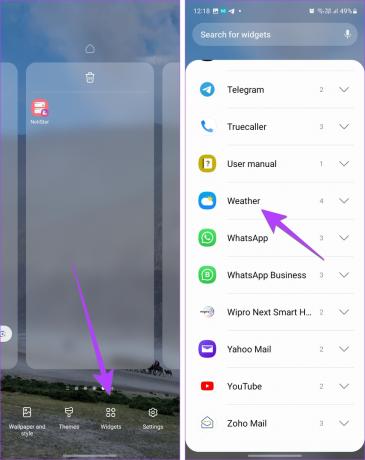
שלב 3: לחץ לחיצה ארוכה על ווידג'ט מזג האוויר והשעון וגרור אותו למסך הבית.

שלב 4: לאחר הוספה, לחץ לחיצה ארוכה על הווידג'ט ובחר הגדרות כדי להתאים אישית את הווידג'ט. או שנה את גודל הווידג'ט באמצעות הגבול שלו.

כיצד להוסיף מזג אוויר במסך הבית של אנדרואיד
אתה יכול להציג את מזג האוויר במסך הבית של טלפון אנדרואיד שלך על ידי שימוש בווידג'ט במבט חטוף כפי שמוצג לעיל או על ידי הוספת ווידג'ט מזג אוויר עצמאי.
כדי להציג טמפרטורה על ידי הוספת ווידג'ט מזג אוויר עצמאי, בצע את השלבים הבאים:
שלב 1: לחץ לחיצה ארוכה על שטח ריק במסך הבית של טלפון אנדרואיד שלך. בחר ווידג'טים.
שלב 2: גלול מטה והרחב את מזג האוויר. לאחר מכן, לחץ לחיצה ארוכה על הווידג'ט שאתה אוהב וגרור אותו למסך הבית.
הערה: אם ווידג'ט מזג האוויר לא מתעדכן, למד כיצד לעשות זאת לתקן את ווידג'ט מזג האוויר זה לא עובד כמו שצריך באנדרואיד.

שאלות נפוצות לגבי הוספת שעון ומזג אוויר למסך הבית
אינך יכול להציג את התאריך בשורת המצב של טלפון Android או iPhone שלך.
כדי לשנות את התאריך והשעה באייפון, עבור אל הגדרות > כללי > תאריך ושעה. בחר הגדר באופן אוטומטי או כבה אותו כדי להגדיר את השעה באופן ידני. באנדרואיד, עבור אל הגדרות > מערכת > תאריך ושעה. באופן דומה, בטלפונים של Samsung Galaxy, עבור אל הגדרות> ניהול כללי> תאריך ושעה.
כדי להציג את חיי הסוללה בשורת המצב באייפון שלך, עבור אל הגדרות > סוללה והפעל את המתג לצד אחוז סוללה. באנדרואיד, עבור אל הגדרות > סוללה והפעל את אחוז הסוללה.
תקן את התאריך והשעה
אנו מקווים שהצלחת להציג את התאריך, השעה ומזג האוויר במסך הבית של הטלפון שלך. אם הטלפון שלך מציג את השעה הלא נכונה, למד כיצד לעשות זאת לתקן את הזמן הלא נכון באנדרואיד ובאייפון.
עודכן לאחרונה ב-13 ביולי, 2023
המאמר לעיל עשוי להכיל קישורי שותפים שעוזרים לתמוך ב-Guiding Tech. עם זאת, זה לא משפיע על שלמות העריכה שלנו. התוכן נשאר חסר פניות ואותנטי.

נכתב על ידי
מהוויש מושטק הוא מהנדס מחשבים בתואר. אהבתה לאנדרואיד ולגאדג'טים גרמה לה לפתח את אפליקציית האנדרואיד הראשונה לקשמיר. הידועה בשם דיאל קשמיר, היא זכתה בפרס נארי שאקטי היוקרתי מנשיא הודו על כך. היא כותבת על טכנולוגיה כבר שנים רבות והענפים האהובים עליה כוללים מדריכי הוראות, הסברים, טיפים וטריקים עבור אנדרואיד, iOS/iPadOS, Windows ואפליקציות אינטרנט.